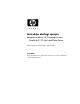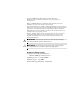Instrukcja obsługi sprz tu Komputer osobisty HP Compaq Business Model dc5100 typu small form factor Numer katalogowy dokumentu: 376293-242 Luty 2005 r. Ten podręcznik zawiera podstawowe informacje na temat rozbudowy tego modelu komputera.
© Copyright 2004 Hewlett-Packard Development Company, L.P. Informacje zawarte w niniejszym dokumencie mogą zostać zmienione bez uprzedzenia. Microsoft, MS-DOS, Windows oraz Windows NT są znakami towarowymi firmy Microsoft Corporation w USA i w innych krajach. Jedyne warunki gwarancji na produkty i usługi firmy HP są ujęte w odpowiednich informacjach o gwarancji towarzyszących tym produktom i usługom. Żadne z podanych tu informacji nie powinny być uznawane za jakiekolwiek gwarancje dodatkowe.
Spis tre'ci 1 Elementy produktu Elementy w konfiguracji standardowej. . . . . . . . . . . . . . . . . . . . . . . . . . . . . . . . . . . . . Elementy panelu przedniego . . . . . . . . . . . . . . . . . . . . . . . . . . . . . . . . . . . . . . . . . . . . . Elementy panelu tylnego . . . . . . . . . . . . . . . . . . . . . . . . . . . . . . . . . . . . . . . . . . . . . . . . Elementy klawiatury . . . . . . . . . . . . . . . . . . . . . . . . . . . . . . . . . . . . . . . . . . . . . . . . . . .
Spis tre ci A Dane techniczne B Wymiana baterii C Blokady zabezpieczaj0ce Instalowanie blokady zabezpieczającej. . . . . . . . . . . . . . . . . . . . . . . . . . . . . . . . . . . . . C–1 Blokada kablowa. . . . . . . . . . . . . . . . . . . . . . . . . . . . . . . . . . . . . . . . . . . . . . . . . . . C–1 Kłódka. . . . . . . . . . . . . . . . . . . . . . . . . . . . . . . . . . . . . . . . . . . . . . . . . . . . . . . . . . .
1 Elementy produktu Elementy w konfiguracji standardowej Elementy komputera HP Compaq typu small form factor różnią się w zależności od modelu. Pełną listę sprzętu i oprogramowania zainstalowanego w komputerze można uzyskać, uruchamiając program Diagnostics for Windows. Instrukcje dotyczące obsługi tego programu można znaleźć w zamieszczonym na dysku CD Documentation Podręczniku rozwiązywania problemów. typu small form factor może też być używany w konfiguracji ✎ Komputer minitower.
Elementy produktu Elementy panelu przedniego Konfiguracja napędów różni się w zależności od modelu.
Elementy produktu Elementy panelu tylnego Elementy panelu tylnego 1 Gniazdo kabla zasilaj cego 6 n Zł cze sieciowe RJ-45 Zł cze myszy PS/2 7 l Zł cze równoległe 2 b 3 a Zł cze klawiatury PS/2 8 c Zł cze monitora 4 o Port USB (Uniwersal Serial Bus) 9 k Zł cze słuchawkowe/zł cze wyj)ciowe 5 m - j Wej)ciowe zł cze audio ✎ Zł cze szeregowe Układ i liczba zł czy ró+ni si, w zale+no)ci od modelu komputera.
Elementy produktu Elementy klawiatury 1 Klawisze funkcyjne Umo/liwiaj+ wykonywanie funkcji specjalnych, które ró/ni+ si5 w zale/no3ci od u/ywanej w danym momencie aplikacji. 2 Klawisze do edycji Nale/+ do nich nast5puj+ce klawisze: Insert, Home, Page Up, Delete, End oraz Page Down. 3 Wska9niki stanu Okre3laj+ stan ustawie1 komputera i klawiatury (Num Lock, Caps Lock oraz Scroll Lock). 4 Klawisze numeryczne Działaj+ podobnie jak klawiatura kalkulatora.
Elementy produktu Opcjonalna klawiatura HP Modular Keyboard Jeżeli zestaw komputerowy zawiera klawiaturę HP Modular Keyboard, należy zapoznać się z podręcznikiem HP Modular Keyboard User Guide (Instrukcja obsługi klawiatury HP Modular Keyboard) na dysku CD Documentation w celu uzyskania informacji o jej elementach i konfiguracji.
Elementy produktu Funkcje specjalne myszy Większość aplikacji można obsługiwać za pomocą myszy. Funkcje przypisane do poszczególnych przycisków myszy zależą od używanej aplikacji. Umiejscowienie numeru seryjnego Każdemu komputerowi nadano unikatowy numer seryjny 1 (który znajduje się z lewej strony komputera) oraz numer identyfikacyjny produktu 2 (znajdujący się na pokrywie górnej komputera). Numery te należy przygotować przed skontaktowaniem się z punktem serwisowym.
2 Rozbudowa komputera Cechy komputera ułatwiaj0ce rozbudow i serwisowanie Budowa komputera ułatwia jego rozbudowę i serwisowanie. Do przeprowadzenia większości procedur instalacyjnych opisanych w tym rozdziale nie są wymagane żadne narzędzia. Ostrze:enia i przestrogi Przed przystąpieniem do rozbudowy komputera należy uważnie przeczytać wszystkie instrukcje, przestrogi i ostrzeżenia zawarte w tym podręczniku.
Rozbudowa komputera U:ywanie komputera typu small form factor w konfiguracji minitower Komputer typu small form factor może być używany w konfiguracji minitower lub desktop. Aby używać komputera w konfiguracji minitower, należy postawić go pionowo na prawym boku, tak jak pokazano na ilustracji. wszystkich stron komputera musi się znajdować co najmniej 10,2 cm ✎ Zewolnej i pozbawionej przeszkód przestrzeni.
Rozbudowa komputera Zdejmowanie pokrywy komputera Aby zdjąć pokrywę komputera: 1. Wyłącz komputer w prawidłowy sposób z poziomu systemu operacyjnego, a następnie wyłącz wszystkie podłączone do niego urządzenia zewnętrzne. 2. Odłącz kabel zasilający od gniazda sieci elektrycznej i od komputera, a następnie odłącz wszystkie urządzenia zewnętrzne.
Rozbudowa komputera Zakładanie pokrywy komputera Aby założyć pokrywę komputera, dopasuj wypustki na panelu do szczelin w podstawie montażowej, a następnie wsuń pokrywę do samego końca, tak aby zablokowała się na miejscu. Zakładanie pokrywy komputera 2-4 www.hp.
Rozbudowa komputera Instalowanie dodatkowej pami ci Komputer jest wyposażony synchroniczną pamięć dynamiczną o dostępie swobodnym, o podwójnej szybkości przesyłania danych (DDR2-SDRAM) w modułach w obudowie dwurzędowej (DIMM). Moduły DIMM W gniazdach pamięci na płycie głównej można zainstalować maksymalnie cztery standardowe moduły DIMM. W gniazdach tych znajduje się przynajmniej jeden fabrycznie zainstalowany moduł DIMM.
Rozbudowa komputera Wypełnianie gniazd DIMM System automatycznie przełącza się na pracę w trybie jednokanałowym, asymetrycznym trybie dwukanałowym lub charakteryzującym się dużą wydajnością trybie dwukanałowym z przeplotem, w zależności od sposobu zainstalowania modułów DIMM. ■ System działa w trybie jednokanałowym, jeżeli gniazda DIMM są wypełnione tylko w jednym kanale.
Rozbudowa komputera Poło0enie gniazd DIMM Instrukcja obsługi sprz tu Pozycja Opis Kolor gniazda 1 Gniazdo DIMM XMM1, kanał A Białe 2 Gniazdo DIMM XMM2, kanał A Czarne 3 Gniazdo DIMM XMM3, kanał B Białe 4 Gniazdo DIMM XMM4, kanał B Czarne www.hp.
Rozbudowa komputera Instalowanie modułów DIMM Ä PRZESTROGA: Gniazda modułów pami5ci maj+ styki pokryte złotem. Aby zapobiec korozji i/lub utlenianiu, b5d+cym wynikiem stykania si5 ró/nych metali, do rozbudowy pami5ci nale/y u/ywać modułów ze złotymi stykami. Ä PRZESTROGA: Wyładowania elektrostatyczne mog+ uszkodzić elektroniczne elementy komputera lub karty dodatkowe.
Rozbudowa komputera 5. Otwórz oba zatrzaski gniazda 1, a następnie włóż moduł do gniazda 2. Instalowanie modułu DIMM pamięci są skonstruowane w taki sposób, że możliwe jest ich ✎ Moduły zainstalowanie tylko w jednej pozycji. Należy dopasować wycięcie w module do wypustki w gnieździe pamięci. uzyskania maksymalnej wydajności, gniazda należy wypełniać ✎ Ww tencelusposób, aby pojemność pamięci w kanale A była równa pojemności pamięci w kanale B.
Rozbudowa komputera Instalowanie karty rozszerze= Komputer jest wyposażony w dwa standardowe gniazda rozszerzeń PCI, w których można umieścić kartę rozszerzeń o długości maksymalnej 17,46 cm (6,875 cala). Komputer jest też wyposażony w jedno gniazdo rozszerzeń PCI Express x1. PCI i PCI Express x1 obsługują tylko niskoprofilowe karty ✎ Gniazda rozszerzeń. Poło0enie gniazd rozszerze7 Pozycja 2-10 Opis 1 Gniazda rozszerze1 PCI 2 Gniazdo rozszerze1 PCI Express x1 www.hp.
Rozbudowa komputera Aby zainstalować kartę rozszerzeń: 1. Wyłącz komputer w prawidłowy sposób z poziomu systemu operacyjnego, a następnie wyłącz wszystkie podłączone do niego urządzenia zewnętrzne. 2. Odłącz kabel zasilający od gniazda sieci elektrycznej i odłącz wszystkie urządzenia zewnętrzne. 3. Zdejmij pokrywę komputera. Informacje na ten temat znajdują się w części „Zdejmowanie pokrywy komputera“. 4. Odszukaj gniazdo, w którym ma zostać zainstalowana karta rozszerzeń. 5.
Rozbudowa komputera 7. Zainstaluj kartę rozszerzeń, wsuwając ją pod zatrzask mocujący osłonę gniazda, a następnie naciskając kartę w dół do gniazda na płycie głównej. uważać, aby podczas instalacji karty rozszerzeń nie porysować ✎ Należy innych elementów wewnątrz podstawy montażowej. Instalowanie karty rozszerze7 8. Przechyl zatrzask osłony z powrotem na miejsce, aby zamocować kartę rozszerzeń.
Rozbudowa komputera Instalowanie dodatkowych nap dów Komputer jest wyposażony w dwie wnęki napędów zewnętrznych. Podczas instalacji dodatkowych napędów należy przestrzegać następujących zaleceń: Instrukcja obsługi sprz tu ■ Podstawowy dysk twardy Serial ATA (SATA) należy podłączać do podstawowego kontrolera SATA na płycie głównej (oznaczonego jako P60 SATA 0). Drugi dysk twardy SATA należy podłączać do dodatkowego kontrolera SATA na płycie głównej (oznaczonego jako P61 SATA 1).
Rozbudowa komputera Ä 2-14 PRZESTROGA: Aby zapobiec utracie danych, uszkodzeniu komputera lub nap5du, nale/y post5pować zgodnie z poni/szymi zaleceniami: ■ Przed wyj5ciem lub wło/eniem dysku twardego nale/y zamkn+ć system w prawidłowy sposób, a nast5pnie wył+czyć komputer. Dysku twardego nie nale/y wyjmować, gdy komputer jest wł+czony lub znajduje si5 w stanie wstrzymania. ■ Przed dotkni5ciem nap5du nale/y rozładować ładunki elektrostatyczne zgromadzone na powierzchni skóry.
Rozbudowa komputera Poło:enie nap dów w komputerze Poło0enie nap dów 1 3,5-calowa, standardowa wewn5trzna wn5ka dysku twardego 2 5,25-calowa wn5ka na nap5dy opcjonalne 3 Wn5ka 3,5-calowa (na ilustracji przedstawiono opcjonalny nap5d dyskietek o pojemno3ci 1,44 MB)* *Je/eli we wn5ce 3,5-calowej jest zainstalowany nap5d dyskietek o pojemno3ci 1,44 MB, wn5ka ta jest zakryta pokryw+ przedni+ nap5du dyskietek (nr katalogowy: PN 360189-001), tak jak pokazano na ilustracji.
Rozbudowa komputera Wyjmowanie nap du optycznego Ä PRZESTROGA: Przed wyj5ciem nap5du z komputera nale/y wyj+ć znajduj+cy si5 w nim no3nik wymienny. optycznym może być napęd CD-ROM, CD-R/RW, DVD-ROM, ✎ Napędem DVD+R/RW lub zintegrowany napęd CD-RW/DVD. Aby wyjąć napęd optyczny: 1. Wyłącz komputer w prawidłowy sposób z poziomu systemu operacyjnego, a następnie wyłącz wszystkie podłączone do niego urządzenia zewnętrzne. 2.
Rozbudowa komputera 6. Odłącz kabel zasilający i kabel transferu danych od złączy z tyłu napędu optycznego. Odł:czanie kabla zasilaj:cego i kabla transferu danych 7. Wysuń napęd optyczny do przodu, a następnie podnieś go do góry i wyjmij z klatki. Wyjmowanie nap du optycznego Instrukcja obsługi sprz tu www.hp.
Rozbudowa komputera włożyć napęd optyczny, należy wykonać powyższe czynności ✎ Aby w odwrotnej kolejności. Wymieniając napęd, należy wymontować ze starego napędu cztery wkręty prowadzące i zamontować je w nowym napędzie. Wkręty te zastępują szyny prowadzące napędu. Wyjmowanie opcjonalnego nap du dyskietek Ä PRZESTROGA: Przed wyj5ciem nap5du z komputera nale/y wyj+ć znajduj+cy si5 w nim no3nik wymienny. Opcjonalny napęd dyskietek znajduje się pod napędem optycznym. Aby wyjąć napęd dyskietek: 1.
Rozbudowa komputera Instalowanie opcjonalnego nap du optycznego Aby zainstalować opcjonalny napęd optyczny: 1. Wyłącz komputer w prawidłowy sposób z poziomu systemu operacyjnego, a następnie wyłącz wszystkie podłączone do niego urządzenia zewnętrzne. 2. Odłącz kabel zasilający od gniazda sieci elektrycznej i odłącz wszystkie urządzenia zewnętrzne. 3. Zdejmij pokrywę komputera. Informacje na ten temat znajdują się w części „Zdejmowanie pokrywy komputera“. 4.
Rozbudowa komputera 5. Naciśnij w dół zielony zatrzask znajdujący się z przodu podstawy montażowej obok napędów 1. Spowoduje to zwolnienie klatki napędu. 6. Wysuwaj klatkę napędu do przodu, aż do napotkania oporu 2. Spowoduje to odblokowanie napędu. Odblokowywanie klatki nap du 2-20 www.hp.
Rozbudowa komputera 7. Umieść wkręty prowadzące napędu w szczelinach w kształcie litery J we wnęce na napędy 1. Następnie przesuń napęd w kierunku tylnej części komputera 2, aby zamocować napęd w szczelinach w kształcie litery J. Instalowanie nap du optycznego Instrukcja obsługi sprz tu www.hp.
Rozbudowa komputera 8. Podłącz kabel transferu danych do płyty głównej. 9. Podłącz kabel zasilający i kabel transferu danych do złączy z tyłu napędu optycznego. Podł:czanie kabla zasilaj:cego i kabla transferu danych 10. Wsuń napęd i klatkę napędu do samego końca z powrotem do podstawy montażowej, aż klatka zablokuje się na miejscu. zostanie automatycznie zablokowany w klatce po wsunięciu ✎ Napęd klatki na miejsce. 11. Załóż pokrywę komputera.
Rozbudowa komputera Rozbudowa dysku twardego SATA firmy HP nie obsługują podłączania dysków twardych ✎ Komputery SATA i PATA w tym samym systemie. Wyjmowanie i wkładanie dysku twardego wyjęciem starego dysku twardego należy utworzyć kopie ✎ Przed zapasowe zgromadzonych na nim danych. Fabrycznie zainstalowany 3,5-calowy dysk twardy jest umieszczony pod zasilaczem. Aby wyjąć i włożyć dysk twardy: 1.
Rozbudowa komputera 5. Odchyl klatkę zasilacza do pozycji pionowej. Podnoszenie klatki zasilacza 6. Odłącz kabel zasilający 1 i kabel transferu danych 2 od złączy z tyłu dysku twardego. Odł:czanie kabla zasilaj:cego i kabla transferu danych od dysku twardego 2-24 www.hp.
Rozbudowa komputera 7. Odciągnij od dysku wypustkę blokującą go na miejscu 1, przesuń dysk twardy w kierunku przedniej części komputera, a następnie podnieś dysk i wyjmij go z wnęki 2. Wyjmowanie dysku twardego 8. Aby zainstalować dysk twardy, wykonaj powyższe czynności w odwrotnej kolejności. zastępczego dysku twardego zawiera kilka kabli transferu ✎ Zestaw danych. Podłączając ten dysk, należy użyć takiego samego kabla, jaki był zainstalowany fabrycznie.
Rozbudowa komputera dysk twardy, należy wymontować ze starego dysku ✎ Wymieniając cztery wkręty i zamontować je na nowym dysku. Wkręty te zastępują szyny prowadzące napędu. Do wyjęcia i ponownego zainstalowania wkrętów prowadzących potrzebny będzie śrubokręt Torx T-15. Dodatkowe cztery standardowe wkręty prowadzące 6-32 znajdują się w przedniej części podstawy montażowej komputera, pod pokrywą komputera. Standardowe wkręty prowadzące 6-32 są koloru srebrnego.
Rozbudowa komputera Wnęka 3,5-calowa znajduje się pod napędem optycznym. Aby zainstalować napęd we wnęce 3,5-calowej: napęd został prawidłowo umieszczony w klatce i zablokowany ✎ Aby na miejscu, należy zainstalować wkręty prowadzące. Dodatkowe wkręty prowadzące (cztery standardowe wkręty 6-32 i cztery wkręty metryczne M3) znajdują się w przedniej części podstawy montażowej komputera, pod pokrywą komputera. Standardowe wkręty 6-32 są przeznaczone dla dysku twardego.
Rozbudowa komputera 3. Wsuń klatkę napędu z powrotem do podstawy montażowej, aż zablokuje się na miejscu. 4. Podłącz kabel zasilający i kabel transferu danych do złączy z tyłu napędu. Jeżeli instalujesz drugi dysk twardy, podłącz drugi koniec kabla transferu danych do złącza na płycie głównej oznaczonego jako P61 SATA 1. 5. Zdejmij pokrywę przednią napędu , popychając do wewnątrz dwie wypustki znajdujące się z jednej strony większej pokrywy 1, a następnie odchylając pokrywę napędu od większej pokrywy 2.
Rozbudowa komputera pokrywy zależy od rodzaju instalowanego urządzenia. ✎ Typ W przypadku napędu dyskietek należy zainstalować pokrywę przednią napędu dyskietek (nr katalogowy: PN 360189-001). W przypadku dysku twardego należy zainstalować zaślepkę wnęki (nr katalogowy: PN 358797-001), tak jak pokazano na poniższej ilustracji.
A Dane techniczne Ze wszystkich stron komputera musi się znajdować co najmniej 10,2 cm wolnej i pozbawionej przeszkód przestrzeni. Komputer HP Compaq typu small form factor Wymiary komputera w konfiguracji typu desktop Wysoko3ć 3,95 cala 10,3 cm Szeroko3ć 13,3 cala 33,78 cm Gł5boko3ć 14,9 cala 37,85 cm 21 funtów 9,53 kg Praca od 50 do 95°F od 10 do 35°C Przechowywanie i transport od -22 do 140°F od -30 do 60°C Praca 10–90% 10–90% Przechowywanie i transport (maks. temp.
Dane techniczne Komputer HP Compaq typu small form factor (ci:g dalszy) Zasilacz 115 V 230 V Zakres napi5cia roboczego* 90–264 V 90–264 V pr+du przemiennego pr+du przemiennego Zakres napi5cia znamionowego 100–240 V 100–240 V pr+du przemiennego pr+du przemiennego Liniowa cz5stotliwo3ć znamionowa 50–60 Hz 50–60 Hz Moc wyj'ciowa 240 W 240 W Warto'ć znamionowa pr0du (maks.
B Wymiana baterii Bateria, w którą jest wyposażony komputer, zapewnia zasilanie zegara czasu rzeczywistego. Wymieniając baterię, należy ją zastąpić baterią równoważną do tej pierwotnie zainstalowanej w komputerze. Komputer jest wyposażony w pastylkową baterię litową o napięciu 3 V. eksploatacji baterii można wydłużyć, podłączając komputer ✎ Okres do sprawnego gniazda sieci elektrycznej. Zainstalowana w komputerze bateria litowa NIE jest używana, gdy komputer jest podłączony do źródła prądu przemiennego.
Wymiana baterii Ä PRZESTROGA: Wyładowania elektrostatyczne mog+ uszkodzić elektroniczne elementy komputera lub jego urz+dzenia dodatkowe. Przed przyst+pieniem do wykonywania opisanych poni/ej czynno3ci nale/y pozbyć si5 nagromadzonych ładunków elektrostatycznych, dotykaj+c uziemionego obiektu metalowego. 1. Wyłącz komputer w prawidłowy sposób z poziomu systemu operacyjnego, a następnie wyłącz wszystkie podłączone do niego urządzenia zewnętrzne.
Wymiana baterii Typ 2 a. Aby zwolnić baterię z uchwytu, ściśnij metalowy zacisk wystający nad krawędzią baterii. Kiedy bateria wysunie się ku górze, wyjmij ją 1. b. Aby zainstalować nową baterię, wsuń jej brzeg pod krawędź uchwytu, biegunem dodatnim skierowanym w górę. Naciśnij drugi brzeg baterii. Metalowy zacisk powinien wyskoczyć ponad brzeg baterii 2. Wyjmowanie i wkładanie baterii pastylkowej (typ 2) Instrukcja obsługi sprz tu www.hp.
Wymiana baterii Typ 3 a. Odciągnij zacisk 1 utrzymujący baterię na miejscu, a następnie wyjmij baterię 2. b. Włóż nową baterię i ustaw zacisk z powrotem na miejscu. Wyjmowanie baterii pastylkowej (typ 3) włożeniu baterii należy wykonać poniższe czynności w celu ✎ Poukończenia procedury wymiany. 4. Załóż pokrywę komputera. 5. Podłącz kabel zasilający do gniazda sieci elektrycznej i włącz komputer. 6.
C Blokady zabezpieczaj0ce Instalowanie blokady zabezpieczaj0cej Za pomocą następujących blokad można zabezpieczyć komputer. Blokada kablowa Aby uzyskać maksymalną ochronę, przed zainstalowaniem blokady kablowej należy zainstalować zacisk zabezpieczający podstawy montażowej (nr katalogowy: 372291-001). 1. Wyłącz komputer w prawidłowy sposób z poziomu systemu operacyjnego, a następnie wyłącz wszystkie podłączone do niego urządzenia zewnętrzne. 2.
Blokady zabezpieczaj:ce 4. Zainstaluj zacisk zabezpieczający, w sposób przedstawiony na poniższej ilustracji. Instalowanie zacisku zabezpieczaj:cego 5. Załóż pokrywę komputera. 6. Umieść blokadę kablową w przedstawionym poniżej miejscu. Instalowanie blokady kablowej C-2 www.hp.
Blokady zabezpieczaj:ce Kłódka Instalowanie kłódki Instrukcja obsługi sprz tu www.hp.
D Wyładowania elektrostatyczne Ładunki elektrostatyczne znajdujące się na ciele człowieka lub innym przewodniku mogą doprowadzić do uszkodzenia płyty głównej lub innych czułych elementów czy urządzeń. Może to spowodować ograniczenie trwałości urządzenia.
Wyładowania elektrostatyczne Metody uziemiania Dostępnych jest kilka metod uziemiania. Należy skorzystać z jednej z nich przed dotknięciem lub przystąpieniem do instalowania elementów czułych na wyładowania. ■ Na nadgarstek należy zakładać opaskę uziemiającą, połączoną przewodem uziemiającym z podstawą montażową komputera lub samą stacją roboczą. Opaski takie to elastyczne opaski uziemiające, posiadające opór minimum 1 megaoma +/- 10 procent. Prawidłowe uziemienie zapewnia opaska przylegająca do skóry.
E Zalecenia dotycz0ce pracy komputera, rutynowa piel gnacja i przygotowywanie komputera do transportu Zalecenia dotycz0ce pracy komputera i jego rutynowa piel gnacja Przy konfigurowaniu komputera i monitora oraz ich obsłudze należy przestrzegać poniższych zaleceń: Instrukcja obsługi sprz tu ■ Komputer należy chronić przed wilgocią, bezpośrednim oddziaływaniem światła słonecznego oraz nadmiernie wysokimi lub nadmiernie niskimi temperaturami.
Zalecenia dotycz:ce pracy komputera, rutynowa piel gnacja i przygotowywanie komputera do transportu ■ Jeżeli komputer będzie używany w osobnej obudowie, należy zapewnić obudowie wentylację wlotową i wylotową. Nadal też mają zastosowanie wszystkie powyższe zalecenia dotyczące pracy komputera. ■ Komputer i klawiaturę należy chronić przed kontaktem z płynami. ■ Nie wolno zasłaniać szczelin wentylacyjnych monitora żadnym materiałem.
Zalecenia dotycz:ce pracy komputera, rutynowa piel gnacja i przygotowywanie komputera do transportu Obsługa ■ Nie wolno przesuwać napędu podczas pracy. Może to spowodować błędy odczytu danych. ■ Należy unikać poddawania napędu nagłym zmianom temperatur, gdyż może to powodować uszkodzenia wewnątrz urządzenia. Jeżeli napęd jest włączony, a temperatura nagle ulegnie gwałtownej zmianie, należy odczekać przynajmniej godzinę, a następnie wyłączyć zasilanie.
Zalecenia dotycz:ce pracy komputera, rutynowa piel gnacja i przygotowywanie komputera do transportu 2. Wyjmij z napędu dyskietki programowe i umieść je w osobnym miejscu. 3. Włóż pustą dyskietkę do napędu dyskietek, aby zabezpieczyć go na czas transportu. Nie używaj dyskietki, na której są już zapisane lub będą zapisywane dane. 4. Wyłącz komputer i podłączone do niego urządzenia zewnętrzne. 5. Wyjmij wtyczkę kabla zasilającego z gniazda sieci elektrycznej, a następnie z komputera. 6.
Indeks B K blokada kablowa, instalacja C–1 blokady blokada kablowa C–1 kłódka C–3 blokady zabezpieczające C–1 kłódka, instalowanie C–3 karta PCI zobacz: karta rozszerzeń karta rozszerzeń instalowanie 2–10 PCI 2–10 PCI Express 2–10 położenie gniazd 2–10 klawiatura elementy 1–4 złącze 1–3 klawisz aplikacji 1–4 klawisz z logo systemu Windows funkcje 1–5 położenie 1–4 komputer dane techniczne A–1 ostrzeżenia i przestrogi 2–1 zalecenia dotyczące pracy E–1 D dane techniczne komputer A–1 pamięć 2–5 E elementy
Indeks N napęd położenie 2–15 pokrywa 2–15, 2–26, 2–28 wskazówki instalacyjne 2–13 napęd dyskietek przycisk wysuwający 1–2 wskaźnik aktywności 1–2 wyjmowanie 2–16 napęd dysku twardego instalowanie we wnęce 3,5-calowej 2–26 przywracanie 2–26 wskaźnik aktywności 1–2 wyjmowanie 2–25 wymiana 2–23 złącza SATA 2–13 napęd optyczny czyszczenie E–3 instalowanie 2–19 położenie 1–2 podłączanie kabli 2–22 przycisk wysuwający 1–2 środki ostrożności E–2 wkręty prowadzące 2–19 wskaźnik aktywności 1–2 wskazówki E–2 wyjmow
Indeks wyładowania elektrostatyczne, zapobieganie uszkodzeniom D–1 wyjmowanie napęd dyskietek 2–16 napęd dysku twardego 2–25 napęd optyczny 2–16 wymiana baterii B–1 wymiary komputera typu desktop A–1 Z złącza audio 1–2, 1–3 złącze mikrofonowe 1–2 złącze równoległe 1–3 Instrukcja obsługi sprz tu złącze słuchawkowe/złącze wyjściowe 1–3 złącze szeregowe 1–3 zalecenia dotyczące wentylacji E–1 zasilacz 2–24, A–2 zasilanie gniazdo kabla 1–3 przycisk 1–2 wskaźnik 1–2 zdejmowanie osłona gniazda rozszerzeń 2–11